Cómo enviar archivos grandes en línea. Una guía sobre los mejores servicios para enviar archivos de gran tamaño.
¿Necesita enviar archivos de gran tamaño pero ha notado que el servicio de correo electrónico no lo permite? Enviar archivos de gran tamaño para compartir con amigos y colaboradores es posible pero es necesario contactar con uno de los muchos servicios online disponibles en la Web o hacer uso de los servicios de almacenamiento en la nube que permiten la carga gratuita de varios GB de datos.

Antes de explicarte cómo enviar archivos grandes en línea con videos o presentaciones multimedia, te aconsejo que te pongas cómodo y te concentres en la lectura de esta guía, porque al final estoy seguro de que podrás enviar archivos de gran tamaño como y cuando quieras.
¿Estás listo? Así que deja de perder el tiempo y veamos de inmediato compartir archivos grandes en unos sencillos pasos.
HUMEDAD
El problema del envío de archivos de gran tamaño se puede resolver de tres formas: subiendo el archivo dentro de una plataforma en línea, utilizando un buzón especial de correo electrónico y utilizando un servicio de Internet que se encarga en cambio de su transferencia. Casi todos los proveedores de este servicio ofrecen acceso gratuito a funciones básicas como WeTransfer, un servicio en línea gratuito que le permite enviar hasta 2 GB de datos a través de una interfaz simplificada y sin ningún tipo de registro.
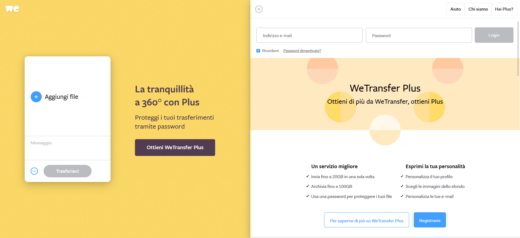
¿Cómo funciona WeTransfer? Si quieres probar WeTransfer, tienes que conectarte al sitio web oficial y presionar, dentro del recuadro central, en Añadir filete para seleccionar un archivo de tu computadora para compartir con quien quieras. Luego complete los campos Enviar un correo electrónico a, Su correo electrónico a, Mensaje y luego haga clic en el símbolo del círculo con los tres puntos, para decidir si enviar archivos grandes por correo electrónico o crear un enlace. Comprobando el artículo e-mail y presionando el botón Trasferisci, WeTransfer cargará el archivo en sus servidores y luego enviará un mensaje de correo electrónico al destinatario, quien solo tendrá que hacer clic en el enlace de descarga en el correo electrónico para descargar el archivo. Comprobando el artículo enlace y haciendo clic en el botón Trasferiscien su lugar, WeTransfer cargará el archivo en sus servidores y proporcionará un enlace para compartir haciendo clic en el botón Copiar link.
Con la versión gratuita de WeTransfer el archivo subido permanecerá en sus servidores durante dos semanas, en caso de que desee un servicio personalizado con una duración de permanencia de los archivos hasta cuatro semanas, deberá acceder a los servicios Premium con pago de una cuota mensual de unos euros. WeTransfer Plus, por ejemplo, se puede llegar a ella a un coste de 10 euros al mes con anticipo anual.
CARGADOR ZETA
WeTransfer no es el único sitio en línea que le permite intercambiar documentos digitales utilizando solo la dirección de correo electrónico del remitente. Otro buen sitio es Cargador Zeta que ofrece una interfaz de gestión configurable capaz de mostrar muchas opciones adicionales útiles, siempre ofrecidas de forma gratuita. Con Zeta Uploader puedes decidir, seleccionando una de las cuatro opciones disponibles, después de cuántos días vence el envío o puedes agregar una contraseña al archivo especificando cómo entregarlo al destinatario. Incluso existe la posibilidad de especificar en qué idioma se deben enviar las comunicaciones al destinatario
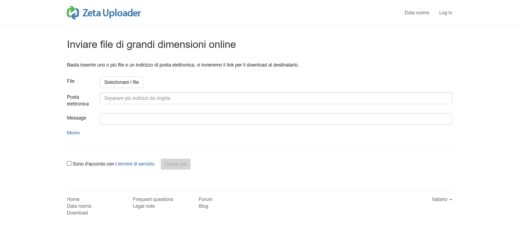
Pero, ¿cómo funciona Zeta Uploader? Si desea probar Zeta Uploader conéctese al sitio, con el enlace que le proporcioné en el párrafo anterior, y haga clic en Seleccione archivos, para comenzar a cargar uno o más archivos grandes. Luego escriba la dirección de correo electrónico del destinatario, o las direcciones separadas por una coma, y en Mensaje, ingrese el texto que acompañará al adjunto.
Presionando hacia arriba Más, se abrirá una ventana adicional con la posibilidad de especificar la duración del mensaje, una contraseña de protección y el idioma del mensaje. Aceptar los términos de servicio colocando una marca en la casilla y haciendo clic en Subir para completar la operación y enviar el correo electrónico al destinatario, quien recibirá un enlace para descargar el archivo.
MEGA
Heredero de Megaupload, incautado en 2012 por el Departamento de Justicia de los Estados Unidos bajo sospecha de piratería. Mega Actualmente es un servicio en la nube para el intercambio de datos que hace de la seguridad su punto fuerte. Con Mega, puedes compartir y archivar hasta 50 GB de forma gratuita, y cada documento enviado puede ser protegido directamente por el usuario sin que el administrador pueda intervenir de ninguna manera.
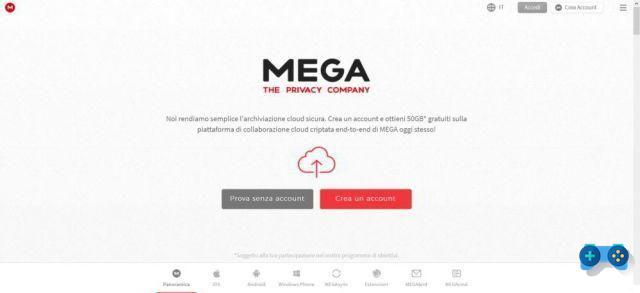
El algoritmo utilizado para el cifrado es el estándar. AES de 2048 bits y también es posible agregar una contraseña que permita el acceso a los archivos y su lectura solo por usuarios autorizados. La inscripción es gratuita y si necesitas más de 50 GB de espacio, siempre puedes suscribirte al servicio a un coste de 8,33 euros al mes.
Para compartir archivos grandes de forma gratuita con Mega tienes que crear una cuenta conectándote al sitio web oficial y presionando el botón Crear cuenta. Complete el formulario propuesto y haga clic en Crear cuenta, y luego confirme su registro haciendo clic en el enlace que recibirá por correo electrónico.
Luego activa el plan gratuito y comienza a cargar y compartir archivos en tu espacio arrastrándolos a la pantalla principal del servicio. Espere la carga y al final tendrá el enlace al archivo presionando en Obtenga el enlace en el menú que aparece después de hacer clic con el botón derecho en archivos o carpetas.
Para obtener más detalles, consulte: ¿Qué es Mega y cómo descargarlo de Mega-Search.Me?
CAJA DE CAJA
Si prefiere que sus contactos puedan elegir libremente cuáles de sus archivos descargar en su computadora y cuáles rechazar, debe comunicarse con uno de los muchos servicios en la nube disponibles. Entre los muchos quiero aconsejarte Dropbox. El propósito de Dropbox es almacenar datos y archivos en un espacio de Internet para sincronizarlos automáticamente en los dispositivos del usuario. Su plan básico ofrece 2 GB de almacenamiento que puedes aumentar invitando a otros usuarios a suscribirse al servicio.
Dropbox requiere registro, tanto para quienes envían el archivo como para quienes luego tendrán que descargarlo. El intercambio de archivos se realiza compartiendo un espacio web, gestionado como una carpeta en su PC. Cada archivo de la carpeta estará disponible para su descarga por cualquier persona que haya autorizado a acceder a él.
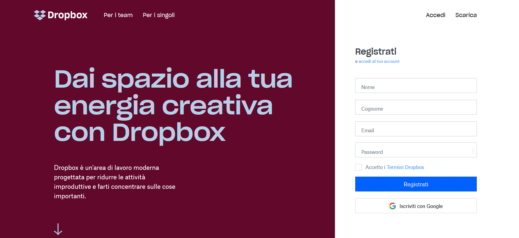
¿Cómo funciona DropBox? Dropbox debe estar instalado en su PC y está disponible para Windows, Mac y Linux. Conéctese al sitio web oficial y haga clic en Descargar la aplicación y cuando se complete la descarga, inicie la instalación. Al final presione Regístrate para completar el formulario que le permitirá crear una cuenta gratuita. Ahora puede comenzar a compartir carpetas y archivos copiándolos en Dropbox (se creará automáticamente una carpeta para usted en su PC).
Para compartir un archivo de Dropbox, selecciónelo y haga clic en Cuota… en el menú que se muestra. Especifique la dirección de correo electrónico a la que desea enviar el archivo y escriba un mensaje, luego presione el botón cuota. El destinatario recibirá un correo electrónico con un enlace para abrir el archivo. El enlace no caduca.
Otra forma de enviar archivos pesados en línea es hacer clic derecho en el archivo y elegir el elemento Copiar enlace de Dropbox en el menú que aparece. Luego, puedes compartirlo en un correo electrónico, en Facebook, Twitter o donde quieras. Para descargar el archivo, el destinatario no necesitará registrarse en Dropbox.
Lea también: Cómo enviar archivos grandes en WhatsApp y Facebook con Dropbox
GOOGLE DRIVE
También es posible enviar archivos pesados a través de Internet activando un buzón web capaz de procesar documentos muy pesados en línea para enviarlos o recibirlos. gmail, es uno de los principales programas disponibles para la gestión del correo electrónico y no requiere ninguna instalación en el PC. Gracias a su integración con el servicio para compartir en la nube de Google: google Drive, puede usar Gmail para enviar archivos enormes como archivos adjuntos a sus correos electrónicos.
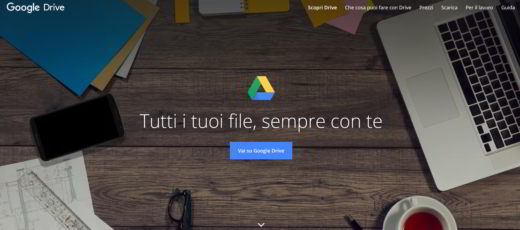
El tamaño máximo permitido es de 10 GB. Si, por el contrario, prefiere no utilizar el servicio gratuito que ofrece Google Drive (con 15 GB de almacenamiento en línea), el tamaño máximo posible para los archivos adjuntos se reduce drásticamente a 25 MB.
Si desea utilizar Google Drive, debe abrir Gmail y hacer clic en el logotipo de Google Conduzca, ubicado en la parte inferior derecha, y haga clic en la pestaña Subir, en el botón Seleccione archivos de su computadora. Elija el archivo para compartir y haga clic en Subir.
Alternativamente, también puede ingresar google Drive y haga clic en el botón Ir a Google Drive y luego Nuevo, parte superior derecha. Entonces presione Cargando desde archivo, en el menú que aparece, y selecciona el archivo en tu PC para transferirlo a quien quieras. Busque el archivo cargado en su navegador y haga clic derecho para seleccionar primero Cuota… y, a continuación Obtener un enlace para compartir, colocado en la parte superior. Verá el enlace que se enviará al destinatario o destinatarios de su elección. Seguir adelante Enviar y luego final.
También puede compartir archivos grandes directamente desde su computadora o desde dispositivos móviles Android e iOS usando el cliente de Google Drive, descargable para PC o desde tiendas móviles.
MICROSOFT ONEDRIVE
Si usted tiene Hotmail o Outlook.com puoi enviar archivos pesados en línea a través del servicio en la nube microsoft onedrive lo que le permite compartir hasta 15 GB de forma gratuita. Para usarlo, debe iniciar sesión en su casilla de correo electrónico y hacer clic en el icono del clip para adjuntar el archivo. Haga clic en la pestaña Computadora y seleccione el archivo de su PC eligiendo la opción Subir y adjuntar como un archivo por OneDrive.
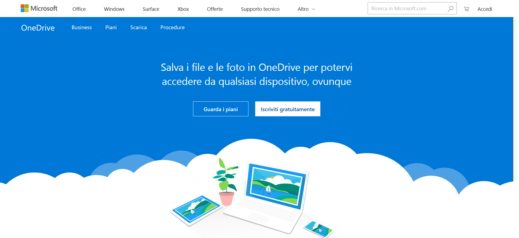
Otra forma de enviar archivos grandes con onedrive es conectándose directamente al servicio y haciendo clic en el botón Inicia, ubicado en la parte superior derecha. Arrastre el archivo a la ventana del navegador y espere a que se complete la carga. Luego seleccione el archivo y con el botón derecho del mouse elija cuota, en el menú emergente.
Para compartir el archivo a través de un enlace, debe copiar el enlace visible en la pantalla y hacer clic en el botón Copiar y luego péguelo en un mensaje de correo electrónico. Al igual que con Google Drive, incluso con OneDrive es posible enviar archivos grandes a través del cliente apropiado.
Lea también: Cómo administrar varias cuentas en la nube al mismo tiempo
Deprecated: Automatic conversion of false to array is deprecated in /home/soultricks.com/htdocs/php/post.php on line 606


























